ΕναςΕικόνα προφίλ iPhoneΠροσθέτει μια πινελιά προσωπικότητας στη συσκευή.Επομένως, είναι σημαντικό να έχετε μια όμορφη και όμορφη εικόνα προφίλ iPhone.Εάν η παλιά φωτογραφία συνεχίζει να ανακάμπτει μόνη της χωρίς να ενημερώνεται σε νέα φωτογραφία προφίλ, τότε μπορεί να σας εκπλήξει.
Μερικές φορές, η εικόνα προφίλ iCloud μπορεί να μην ενημερώνεται ή να μην εμφανίζεται σωστά στο iPhone σας—μπορεί να δείτε μια παλιά φωτογραφία, ένα κενό εικονίδιο ή τα αρχικά σας.Μην ανησυχείτε, γιατί έχουμε μερικές καλές λύσεις αντιμετώπισης προβλημάτων που μπορούν να σας βοηθήσουν να λύσετε αυτό το πρόβλημα.
Δεν είναι δυνατή η αλλαγή της φωτογραφίας λογαριασμού Apple ID και η επαναφορά της στην παλιά φωτογραφία ξανά!
"Δοκίμασα διαφορετικά μέρη, διαφορετικές συσκευές και προγράμματα περιήγησης, αλλά δεν μπορώ να αλλάξω την κύρια φωτογραφία μου Apple ID"....Πολλοί χρήστες iPhone το λένε.Έχετε την ίδια ερώτηση σχετικά με τη μη ενημέρωση της εικόνας προφίλ του iPhone;Εφαρμόστε τις λύσεις που αναφέρονται παρακάτω.
Περιεχόμενα
- 0.1 Επανεκκινήστε τη συσκευή σας iPhone ή iOS
- 0.2 Προσπαθήστε να ανεβάσετε ξανά την εικόνα προφίλ του iPhone σας
- 0.3 Προσπαθήστε να ενημερώσετε την εικόνα του προφίλ σας στο iCloud με τη βοήθεια των επαφών
- 0.4 Προσπαθήστε να ενημερώσετε την εικόνα του προφίλ σας από το MAC. (εάν έχετε)
- 0.5 Αναγκαστική λήψη εικόνας
- 0.6 Συνδέσου στο διαδίκτυο
- 0.7 Ενημερώστε το iPhone σας
- 0.8 Επαναφέρετε τις ρυθμίσεις δικτύου
- 1 Ω, γεια, χαίρομαι που σε γνώρισα.
Επανεκκινήστε τη συσκευή σας iPhone ή iOS
Μερικές φορές, το μόνο που χρειάζεται να κάνετε είναι να επανεκκινήσετε τη συσκευή σας, επειδή η επανεκκίνηση της συσκευής σας μπορεί να βοηθήσει στην εκκαθάριση ορισμένων σφαλμάτων και σίγουρα θα σας βοηθήσει να λύσετε το πρόβλημα.Μια κανονική επανεκκίνηση είναι καλή, πρέπει να κλείσετε τη συσκευή και να την επανεκκινήσετε ξανά, αλλά εδώ σας προτείνουμε να κάνετε μια σκληρή επανεκκίνηση γιατί είναι πιο αποτελεσματική!
Αυτό είναι πώς να το κάνουμε,
Για το κουμπί αρχικής οθόνης iPhone
- Πατήστε παρατεταμένα το πλευρικό κουμπί ή το κουμπί ύπνου/αφύπνισης στο επάνω μέρος του τηλεφώνου (ανάλογα με το μοντέλο σας).
- Σύρετε το ρυθμιστικό.
- Το iPhone σας θα επανεκκινήσει αυτόματα.
Κατάλληλο για iPhone χωρίς Touch ID.
- Πατήστε παρατεταμένα το πλευρικό κουμπί και οποιοδήποτε κουμπί έντασης ήχου μέχρι να εμφανιστεί το ρυθμιστικό στην οθόνη.
- Σύρετε το ρυθμιστικό.
- Το iPhone σας θα επανεκκινήσει αυτόματα.
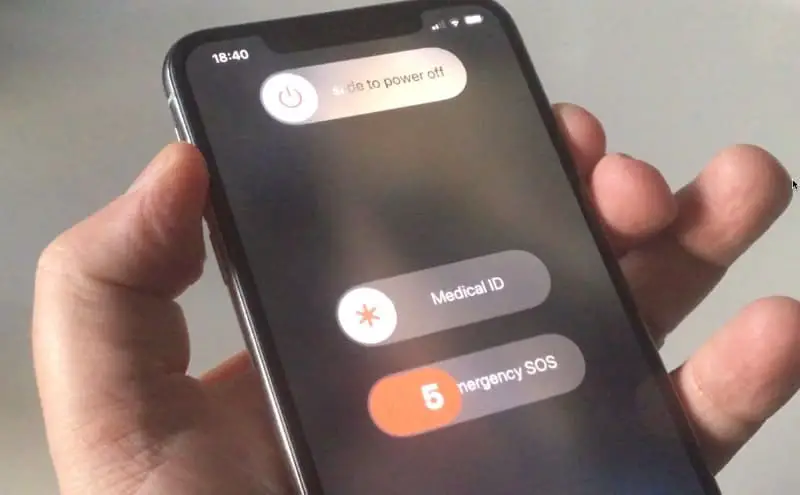
Ελέγξτε εάν το πρόβλημά σας έχει επιλυθεί, εάν όχι, χρησιμοποιήστε άλλες λύσεις αντιμετώπισης προβλημάτων εκ των προτέρων.
Προσπαθήστε να ανεβάσετε ξανά την εικόνα προφίλ του iPhone σας
Προσπαθήστε να ανεβάσετε ξανά μια νέα και νέα εικόνα προφίλ.Σημειώστε ότι θα υπάρχουν επιλογές "φωτογραφία" και "επιλογή φωτογραφίας", πρέπει να τις δοκιμάσετε μία προς μία.Αυτό είναι,
- Ανοίξτε τις ρυθμίσεις στο iPhone.
- Κάντε κλικ στο όνομα ή την ταυτότητά σας στο επάνω μέρος της οθόνης.
- Εάν σας ζητηθεί, πατήστε το όνομα του λογαριασμού iCloud στο επάνω μέρος και δώστε τον κωδικό πρόσβασης Apple ID σας
- Πατήστε Επεξεργασία κάτω από την εικόνα προφίλ.
- Κάντε κλικ στο "Λήψη φωτογραφίας" και προσπαθήστε να το ανεβάσετε. Εάν το αποτέλεσμα δεν εμφανίζεται, επαναλάβετε τα βήματά σας ξανά και κάντε κλικ στο "Επιλογή φωτογραφίας" και, στη συνέχεια, προσπαθήστε να ανεβάσετε από τη βιβλιοθήκη φωτογραφιών σας.
- Κάντε κλικ στο Done στην επάνω δεξιά γωνία για να αποθηκεύσετε τις αλλαγές.
Προσπαθήστε να ενημερώσετε την εικόνα του προφίλ σας στο iCloud με τη βοήθεια των επαφών
Αν υποθέσουμε ότι η παραπάνω λύση δεν λειτουργεί, προσπαθήστε να αλλάξετε τη φωτογραφία του προφίλ σας με τη βοήθεια της εφαρμογής επαφές.Το iPhone και το iOS έχουν οικοσύστημα, αν αλλάξετε την εικόνα του προφίλ σας από οποιαδήποτε εφαρμογή και οποιαδήποτε συσκευή, θα ενημερώσει τη φωτογραφία σε όλα τα συστήματα.Δοκιμάστε το λοιπόν.Αυτό είναι,
- Ανοίξτε την εφαρμογή Επαφές στη συσκευή σας iOS.
- Πατήστε την κάρτα επαφής σας στο επάνω μέρος της οθόνης "Επαφές".
- Κάντε κλικ στο κουμπί επεξεργασίας στην επάνω δεξιά γωνία.
- Και επιλέξτε "Λήψη φωτογραφίας" ή "Επιλογή φωτογραφίας" για να επεξεργαστείτε την εικόνα του προφίλ σας.
- Κάντε κλικ στο Finish για να επιβεβαιώσετε τις αλλαγές.
Προσπαθήστε να ενημερώσετε την εικόνα του προφίλ σας από το MAC.(εάν έχετε)
Όπως είπαμε προηγουμένως, εάν η εικόνα προφίλ δεν μπορεί να ενημερωθεί από το iPhone, μπορείτε επίσης να δοκιμάσετε οποιαδήποτε άλλη συσκευή iOS.Εφόσον το iPhone και το iOS διαθέτουν οικοσύστημα, αν αλλάξετε την εικόνα του προφίλ σας από οποιαδήποτε εφαρμογή και οποιαδήποτε συσκευή, θα ενημερώσει τη φωτογραφία σε όλα τα συστήματα.
Αυτό είναι,
- Μεταβείτε στις Προτιμήσεις συστήματος στο MAC
- Κάντε κλικ στο iCloud
- Κάντε κλικ στην προεπισκόπηση της κυκλικής εικόνας και επιλέξτε μια επιλογή στο αναδυόμενο μενού: επιλέξτε "iCloud Photo" ή "Camera" για να κάνετε κλικ στη φωτογραφία.
- Κάντε κλικ στο Finish για να επιβεβαιώσετε τη νέα εικόνα προφίλ.
Αναγκαστική λήψη εικόνας
Εάν ενημερώσετε την εικόνα του προφίλ σας χρησιμοποιώντας το Mac ή τις επαφές σας, η εικόνα προφίλ του iPhone σας δεν θα ενημερωθεί ούτε θα εμφανίζεται στην εγγενή εφαρμογή (όπως ρυθμίσεις), απλώς κάντε κλικ σε ό,τι βλέπετε στη θέση του. Το περιεχόμενο είναι εντάξει.Για παράδειγμα, στην εφαρμογή Ρυθμίσεις, αυτό θα πρέπει να εμφανίσει την οθόνη Apple ID και να αναγκάσει τη συσκευή να πραγματοποιήσει λήψη της εικόνας του προφίλ σας από τους διακομιστές της Apple.
Συνδέσου στο διαδίκτυο
Η διαδικασία αναβάθμισης της εικόνας του προφίλ σας απαιτεί καλή σύνδεση στο διαδίκτυο.Εάν δεν είστε συνδεδεμένοι σε έγκυρη σύνδεση στο Διαδίκτυο, δεν μπορείτε να ενημερώσετε την εικόνα προφίλ του iPhone σας.
Πώς να συνδεθείτε σε δίκτυο Wi-Fi;
- Ανοίξτε τις ρυθμίσεις στη συσκευή σας
- Πατήστε Wi-Fi
- Βεβαιωθείτε ότι εμφανίζεται ένα σημάδι επιλογής δίπλα στο όνομα του δικτύου Wi-Fi στο οποίο θέλετε να συνδεθείτε.
Εάν το τρέχον WiFi σας δεν έχει διαθέσιμο Διαδίκτυο, δεν θα ενημερώσει την εικόνα του προφίλ σας.
Ή ανοίξτε το κέντρο ελέγχου και ελέγξτε εάν το iPhone σας έχει ρυθμιστεί να χρησιμοποιεί σωστά τα δεδομένα κινητής τηλεφωνίας.
Εάν όλα είναι εντάξει, η ενεργοποίηση και απενεργοποίηση της λειτουργίας αεροπλάνου ή η επανεκκίνηση του δρομολογητή μπορεί να βοηθήσει στην επίλυση μικροπροβλημάτων σύνδεσης.
Ενημερώστε το iPhone σας
Η ενημέρωση του λογισμικού του iPhone iOS είναι η κύρια λύση για όλα τα μικρά και μεγάλα λάθη που αντιμετωπίζετε.Πολλές διορθώσεις σφαλμάτων συνοδεύονται από την ενημέρωση.Εάν έχετε απενεργοποιήσει τις αυτόματες ενημερώσεις λογισμικού συστήματος στο iPhone σας, μπορείτε να τις κατεβάσετε με μη αυτόματο τρόπο (αν υπάρχουν διαθέσιμες ενημερώσεις).
- Ανοίξτε την εφαρμογή ρυθμίσεων στο iPhone σας.
- Πατήστε Γενικές ρυθμίσεις
- Στη συνέχεια, κάντε κλικ στην Ενημέρωση λογισμικού.
- Εάν δείτε μια ενημέρωση στη λίστα, κάντε κλικ στην επιλογή Λήψη και εγκατάσταση για να την εφαρμόσετε.
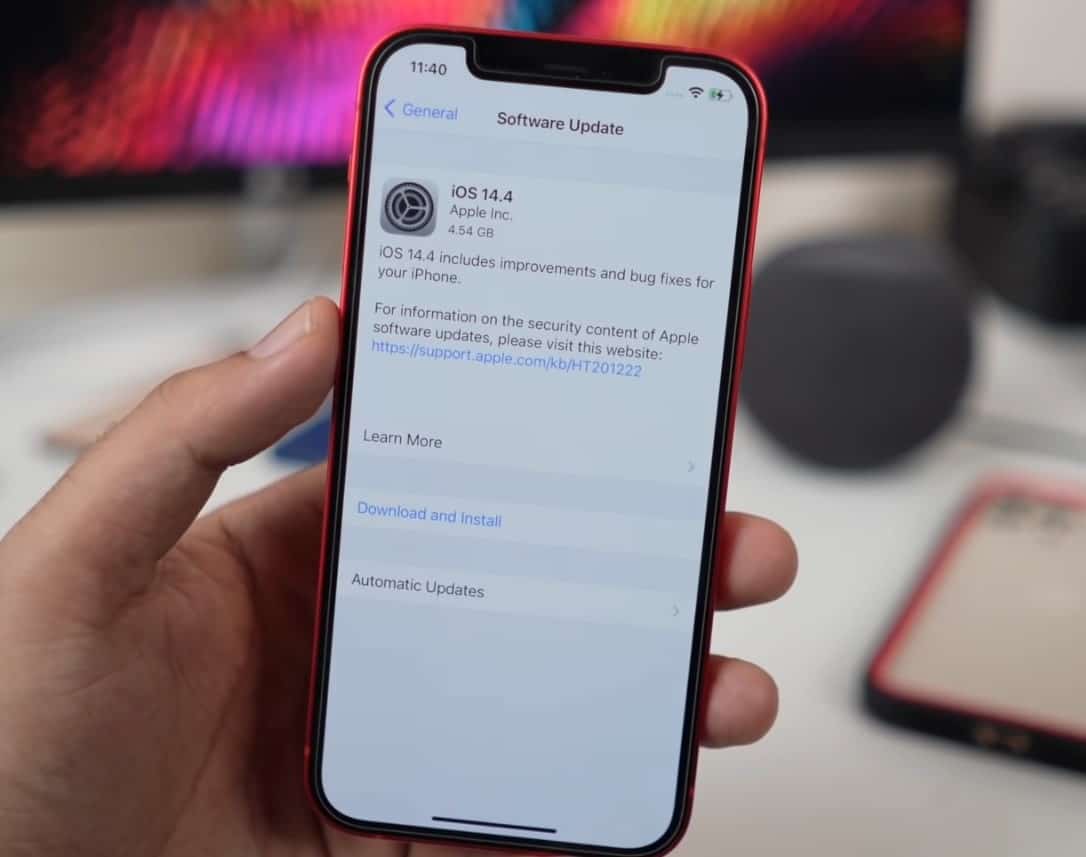
Επαναφέρετε τις ρυθμίσεις δικτύου
Ας υποθέσουμε ότι η τύχη σας είναι ακόμα κακή!Δοκιμάστε να επαναφέρετε όλες τις ρυθμίσεις δικτύου και δοκιμάστε να ανεβάσετε ξανά τη φωτογραφία του προφίλ σας, ώστε να μπορέσει να διορθώσει προβλήματα σύνδεσης που προκαλούνται από εσφαλμένες ρυθμίσεις παραμέτρων δικτύου.Πώς να επαναφέρετε τις ρυθμίσεις δικτύου;
- Ανοίξτε την εφαρμογή ρυθμίσεων
- Πατήστε Γενικές ρυθμίσεις
- Κάντε κλικ στην επαναφορά
- Τώρα κάντε κλικ στην Επαναφορά ρυθμίσεων δικτύου.
Συμπέρασμα
Ελπίζουμε ότι το πρόβλημά σας έχει πλέον επιλυθεί και μπορείτε να αλλάξετε την εικόνα προφίλ του iPhone σας χωρίς κανένα πρόβλημα.Θα εξακολουθείτε να αντιμετωπίζετε προβλήματα και η καλύτερη λύση είναι να ενημερώνετε τακτικά το λογισμικό στο iPhone σας (εάν υπάρχει).

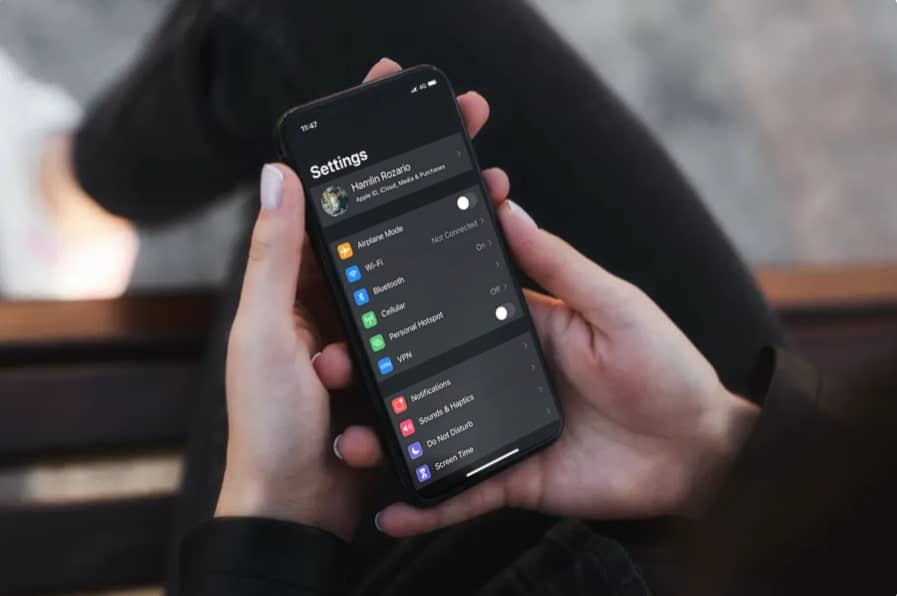
![Το iPhone δεν μπορεί να ενεργοποιηθεί μετά την ενημέρωση του iOS 14; [4 λύσεις]](https://oktechmasters.org/wp-content/uploads/2021/09/25142-iphone-wont-turn-on-after-update.jpg)

